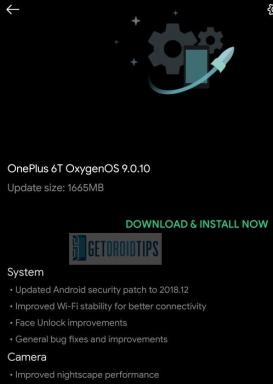Обзор Google Chromecast (2015 г.): по-прежнему дешевый способ сделать ваш телевизор умным
Google Google Chromecast / / February 16, 2021
Трудно поверить, что Chromecast в форме диска несколько лет назад. С тех пор Google выпустил Chromecast Ультра, что повышает ставки, предлагая возможности 4K и HDR. Тем не менее, Chromecast без поддержки 4K стоит на 39 фунтов стерлингов дешевле и может лучше подойти вам. Зачем? Как будто у вас нет 4K-телевизора, вы не получите преимуществ от 4K-стримера.
См. Связанные
Так что придерживайтесь оригинального Chromecast, если у вас есть HD-телевизор, а если у вас есть 4K, вам, вероятно, лучше использовать встроенные приложения, пока что-то не убедит нас в обратном. Если у вас нет упомянутых приложений, и вы счастливы потратить 69 фунтов стерлингов на медиа-стримера, во что бы то ни стало, продолжайте - но я думаю, что ваши кровно заработанные деньги лучше потратить в другом месте.
ЧИТАЙТЕ СЛЕДУЮЩИЙ: Обзор Chromecast Ultra: вам действительно нужен этот стример?
Обзор Google Chromecast: что вам нужно знать
Всегда сложно делать обзор продуктов, которые стоят так же дешево, как Chromecast. За 30 фунтов стерлингов вы получаете медиа-стример, который невероятно прост в настройке, может использоваться с подавляющим большинством сервисов и может быть расширен, чтобы сделать гораздо больше. По такой цене трудно убедить кого-то не покупать его.
Однако все изменилось, и теперь есть другие конкуренты с крошечными стиками для потоковой передачи, которые работают аналогичным образом, предлагая дополнительные функции. Может ли Chromecast конкурировать? Простой ответ - да. Да, оно может. А потом еще немного.
Купите Google Chromecast прямо сейчас в Currys
Обзор Google Chromecast: настройка
Небольшой ключ от Google не требует сложной настройки или использования запутанных кабелей - это может понадобиться любому технофобу. цените - и все это контролируется через Wi-Fi с вашего компьютера, смартфона или планшета, что означает, что нет новых пультов для управления или проиграешь. Chromecast также можно довольно аккуратно спрятать за телевизором, то есть вы даже не узнаете, что он там, после того, как подключите его.

Несмотря на эстетическое обновление, включая столь необходимый гибкий кабель HDMI, Chromecast по-прежнему требует питания через микро-USB. Хотя он предполагает, что вам нужна бесплатная розетка, если на вашем телевизоре есть USB-порт с питанием, вы можете использовать его, чтобы дать вашему Chromecast немного энергии.
Помимо начальных этапов подключения Chromecast, Google делает процесс настройки приятным. просто, вам нужно просто посетить Google Play Store или Apple App Store, чтобы загрузить Chromecast приложение. Приложение Google проведет вас через процесс настройки, подключив планшет или смартфон напрямую к локальной сети Wi-Fi Chromecast, чтобы вы могли настроить его на поиск домашней сети.
По сравнению с моделью Chromecast 2012 года новейший электронный ключ Google теперь поддерживает двухдиапазонную сеть 802.11ac и использует адаптивную антенну для значительного повышения производительности сети. Проще говоря, новый Chromecast не будет бороться с локальной потоковой передачей через Plex, как его предшественник. Технология Chromecast Fast Play также помогает сократить время, необходимое для трансляции контента, когда он по сути означает, что ваш Chromecast начинает буферизовать контент, который вы ожидаете смотреть во время просмотра. через меню. Как вы понимаете, это работает только в поддерживаемых приложениях, таких как YouTube или Netflix. Устройства Amazon Fire TV уже поддерживают аналогичную функцию, хотя она работает только с Prime Video.
Google также улучшил свое ранее отсутствовавшее приложение Chromecast. Теперь он называется Google Cast. Он расширяет возможности оригинала по подключению Chromecast к беспроводной сети или зеркалированию экрана вашего устройства. Теперь приложение - отличный способ найти приложения с поддержкой Chromecast, новый контент для просмотра на телевизоре, а также любые предстоящие предложения и рекламные акции, связанные с Google Chromecast.
Если вы являетесь клиентом BT и используете BT Home Hub, вы можете столкнуться с некоторыми проблемами при настройке Chromecast из-за функции интеллектуальной настройки BT. Обычно при этом ваше новое подключенное устройство переводится на всплывающую страницу BT Broadband, что может вызвать проблемы для устройств, на которых нет встроенного веб-браузера. Не беспокойтесь, если вам кажется, что это происходит с вами, отключите Smart Setup на Home Hub 4 или 5 перед подключением Chromecast.

Обзор Google Chromecast: трансляция
К счастью, использовать Chromecast невероятно просто. Совместимость с любым устройством Android под управлением 2.3 Gingerbread или выше, iPhone или iPad с установленной iOS 6.0 или новее или Chromebook, Mac или ПК с Windows под управлением Chrome, на самом деле нет массового устройства, которое не поддерживает Chromecast.
Как и на Apple TV и AirPlay, для трансляции на Chromecast нужно просто нажать кнопку «Трансляция». кнопку - маленький квадрат с символом Wi-Fi в углу - и выберите устройство, которое вы хотите поток в. В большинстве случаев вы фактически не транслируете контент со своего устройства на телевизор, а Chromecast принимает исходный сигнал и передает его прямо на него. Это означает, что вы не только экономите заряд батареи и не расходуете мобильные данные, но также можете использовать свой ноутбук, телефон, планшет и т. Д., Чтобы делать что-нибудь одновременно. Между двумя устройствами по-прежнему установлено соединение, так что вы можете управлять воспроизведением, просто вернувшись в приложение и используя элементы управления на экране.
Возможности трансляции Chromecast предназначены не только для видео, любое поддерживаемое приложение можно транслировать на ваш телевизор. Хотя нет предела тому, что вы можете транслировать, по большей части вы будете просто отправлять аудио, фотографии и видео. и, даже если вы не можете транслировать нужное приложение, вы можете показать весь экран своего устройства, чтобы убедиться, что что-то отображается Там. К счастью, мы собрали наши лучшие приложения Chromecast чтобы вы помогли вам найти то, что стоит иметь.
Обзор продолжается на странице 2